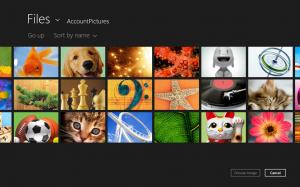Spara ett tema som Deskthemepack i Windows 10 Creators Update
Windows 10 Creators Update fick ett uppdaterat användargränssnitt för anpassning och utseende. Nu kan inte bara färger och skrivbordsbakgrunden hanteras från appen Setting, utan det är också möjligt att ändra temat. Om du har anpassat din dators utseende kanske du vill spara den som en *.deskthemepack-fil för att använda den på en annan dator eller dela deskthemepack-filen med en vän. Så här kan det göras i Windows 10 Creators Update.
Annons
Windows 10 Creators Update låter dig anpassa utseendet på operativsystemet med hjälp av Inställningar. I avsnittet Personalisering finns det sidor med alternativ för att ändra färgen på fönsterramen ( accentfärg), skrivbordsbakgrunden, inaktivera eller aktivera aktivitetsfältets transparens och ett antal andra alternativ. När du har anpassat utseendet på ditt skrivbord kan du spara det som ett tema och sedan dela temapaketfilen med dina vänner.
Så här sparar du ett tema som Deskthemepack i Windows 10 Creators Update, gör följande.
Öppna Inställningar och klicka på ikonen Anpassning.

Där tillämpar du de önskade utseendeändringarna. Det kan vara bra att hänvisa till den här artikeln: Ändra tema och utseende i Windows 10 Creators Update.


Gå sedan till sidan Personalisering -> Teman.

Lägg märke till texten "Tema: Anpassad" som indikerar att du har utseendealternativ som har anpassats och inte har sparats. Nu måste du spara temat. Se artikeln "Hur man sparar ett tema i Windows 10 Creators Update". Kort sagt, gör följande:

Klicka på knappen Spara tema för att spara temat. När du uppmanas, skriv det önskade temanamnet. Detta namn kommer att visas i temalistan.


Nu kan du omdistribuera ditt tema som *.deskthemepack. För att spara ett tema som en deskthemepack-fil, högerklicka på önskat tema i listan och välj Spara tema för delning från snabbmenyn.

I nästa dialogruta anger du deskthemepack-filens plats och dess namn.
Det är allt. Du har precis skapat en ny deskthemepack-fil i Windows 10 Creators Update.
Windows 10 Creators Update, känd som version 1704, är en funktionsuppdatering till Windows 10 som medför många ändringar av användargränssnittet i operativsystemet. Det lägger till förmågan att installera teman från butiken och många andra nya utseendealternativ. Till exempel behåller den fyra senaste accentfärger som du använde i ditt konto och låter dig definiera en anpassad färg för Windows, aktivitetsfältet och Start-menyn. Dessa ändringar välkomnas mest av pekskärmsanvändare, eftersom appen Inställningar är mer användbar på sådana enheter än de klassiska anpassningsalternativen på kontrollpanelen. Windows 10 Creators Update (version 1704) förväntas släppas i april 2017.